PDF转Excel
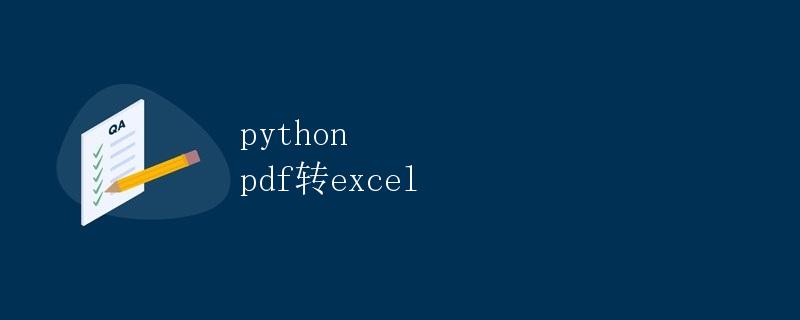
介绍
在日常工作和生活中,我们经常会遇到需要将PDF文件中的数据提取出来并转换为Excel格式的需求。传统的方法是手动复制粘贴,但这种方法效率低下且容易出错。因此,我们可以使用Python编程语言来实现自动化处理,将PDF文件中的数据快速、准确地转换为Excel格式。
准备工作
在开始之前,我们需要先安装一些必要的Python库,以便于我们进行PDF文件的读取和Excel文件的写入。在这个示例中,我们将使用pdfplumber库来读取PDF文件,并使用pandas库来将数据写入Excel文件。你可以通过以下命令来安装这两个库:
pip install pdfplumber pandas
实现步骤
步骤1:读取PDF文件
首先,我们需要导入pdfplumber库,并使用pdfplumber.open()函数来打开PDF文件。接下来,我们可以使用.pages属性来获取PDF文件中的所有页面,并使用.extract_text()方法提取每个页面的文本内容。下面是一个示例代码,实现了读取PDF文件并打印每个页面的文本内容:
import pdfplumber
# 打开PDF文件
with pdfplumber.open('sample.pdf') as pdf:
# 遍历每个页面
for page in pdf.pages:
# 提取文本内容
text = page.extract_text()
# 打印文本内容
print(text)
步骤2:提取表格数据
在步骤1中,我们已经成功地将PDF文件中的文本内容提取出来。接下来,我们需要进一步处理这些文本内容,提取出我们需要的表格数据。一种常见的处理方法是使用正则表达式来匹配表格的结构和内容。下面是一个示例代码,实现了使用正则表达式提取表格数据的功能:
import re
import pdfplumber
# 定义表格匹配的正则表达式
table_regex = r'(\d+\.\d+)\s+(\d+\.\d+)\s+(\d+\.\d+)\s+(\d+\.\d+)\s+(\d+\.\d+)\s+(\d+\.\d+)'
# 打开PDF文件
with pdfplumber.open('sample.pdf') as pdf:
# 遍历每个页面
for page in pdf.pages:
# 提取文本内容
text = page.extract_text()
# 匹配表格数据
matches = re.findall(table_regex, text)
# 打印表格数据
for match in matches:
print(match)
步骤3:写入Excel文件
经过前两步的处理,我们已经成功地从PDF文件中提取出了表格数据。接下来,我们需要将这些数据写入Excel文件。为了实现这个功能,我们可以使用pandas库中的DataFrame对象来表示表格数据,并使用to_excel()方法将数据写入Excel文件。下面是一个示例代码,实现了将表格数据写入Excel文件的功能:
import re
import pdfplumber
import pandas as pd
# 定义表格匹配的正则表达式
table_regex = r'(\d+\.\d+)\s+(\d+\.\d+)\s+(\d+\.\d+)\s+(\d+\.\d+)\s+(\d+\.\d+)\s+(\d+\.\d+)'
# 创建一个空的DataFrame对象
df = pd.DataFrame()
# 打开PDF文件
with pdfplumber.open('sample.pdf') as pdf:
# 遍历每个页面
for page in pdf.pages:
# 提取文本内容
text = page.extract_text()
# 匹配表格数据
matches = re.findall(table_regex, text)
# 将匹配到的数据添加到DataFrame中
for match in matches:
df = df.append(pd.Series(match), ignore_index=True)
# 将DataFrame写入Excel文件
df.to_excel('output.xlsx', index=False)
运行结果
经过以上步骤的处理,我们可以得到一个将PDF文件中的表格数据转换为Excel格式的程序。运行这个程序后,将生成一个名为output.xlsx的Excel文件,其中包含了从PDF文件中提取出来的表格数据。
总结
通过上述步骤,我们成功地实现了将PDF文件转换为Excel格式的功能。当然,实际的应用场景可能更加复杂,我们可能需要根据具体的需求进行更多的操作和处理。但通过掌握了基本的方法和技巧,我们可以根据实际情况灵活地进行调整和扩展。
 极客教程
极客教程